En el mundo digital actual, donde la información es un activo invaluable, la protección de los datos se ha convertido en una prioridad absoluta. La pérdida de datos puede tener consecuencias devastadoras para individuos y empresas, desde la pérdida de archivos personales hasta el colapso de operaciones comerciales. En este contexto, las copias de seguridad se erigen como una herramienta fundamental para la seguridad y la recuperación de datos, permitiendo restaurar información valiosa en caso de fallos del sistema, errores humanos o desastres naturales.
Windows 7, aunque ya no se encuentra en soporte oficial, sigue siendo un sistema operativo ampliamente utilizado. En este artículo, exploraremos en profundidad las opciones disponibles para programar copias de seguridad en Windows 7, asegurando la protección de tus datos y la capacidad de recuperarlos en caso de necesidad.
La importancia de las copias de seguridad en Windows 7
Las copias de seguridad son esenciales para la protección de datos en Windows 7 por las siguientes razones⁚
- Prevención de pérdida de datos⁚ Las copias de seguridad actúan como un seguro contra la pérdida de datos accidental o intencional, ya sea por errores de usuario, fallos del sistema, ataques de malware o desastres naturales.
- Restauración de archivos y configuraciones⁚ En caso de pérdida de datos, las copias de seguridad permiten restaurar archivos, configuraciones y aplicaciones a un estado anterior, minimizando las interrupciones y la pérdida de productividad.
- Protección contra errores del sistema⁚ Las copias de seguridad del sistema operativo y las aplicaciones ayudan a recuperar el sistema en caso de fallos o errores, evitando la necesidad de reinstalar todo el sistema.
- Prevención de ataques de malware⁚ Las copias de seguridad pueden ser esenciales para recuperar datos en caso de infección por malware, ya que algunos virus pueden dañar o eliminar archivos críticos.
Opciones de copia de seguridad en Windows 7
Windows 7 ofrece una variedad de opciones para crear copias de seguridad, desde herramientas integradas hasta soluciones de terceros.
Herramientas de copia de seguridad integradas en Windows 7
Windows 7 incluye dos herramientas principales para realizar copias de seguridad⁚
1. Copia de seguridad y restauración de Windows
Esta herramienta permite crear copias de seguridad de archivos, carpetas, configuraciones del sistema y aplicaciones. Ofrece dos tipos de copia de seguridad⁚
- Copia de seguridad de archivos⁚ Permite seleccionar archivos y carpetas específicos para crear una copia de seguridad.
- Imagen del sistema⁚ Crea una imagen completa del disco duro, incluyendo el sistema operativo, las aplicaciones y los datos. Esta opción es ideal para realizar una restauración completa del sistema en caso de fallo.
Para acceder a Copia de seguridad y restauración de Windows, siga estos pasos⁚
- Haga clic en el botón Inicio.
- En el cuadro de búsqueda, escriba “Copia de seguridad y restauración” y presione Enter.
2. Historial de archivos
Historial de archivos es una herramienta más reciente que se introdujo en Windows 7. Permite realizar copias de seguridad automáticas de archivos y carpetas seleccionados, guardando diferentes versiones de los mismos a lo largo del tiempo.
Para configurar Historial de archivos, siga estos pasos⁚
- Haga clic en el botón Inicio.
- En el cuadro de búsqueda, escriba “Historial de archivos” y presione Enter.
- Seleccione la unidad de almacenamiento para las copias de seguridad.
- Elija las carpetas que desea respaldar.
Software de copia de seguridad de terceros
Además de las herramientas integradas, existen numerosos programas de copia de seguridad de terceros que ofrecen funciones adicionales y mayor flexibilidad.
Algunos de los beneficios de utilizar software de copia de seguridad de terceros incluyen⁚
- Opciones de almacenamiento adicionales⁚ Algunos programas permiten realizar copias de seguridad en la nube, unidades de red o dispositivos externos.
- Mayor control y personalización⁚ Ofrecen opciones de programación más detalladas, filtros de archivos y opciones de compresión.
- Funciones avanzadas de recuperación⁚ Permiten restaurar archivos individuales, carpetas o el sistema completo.
Algunos ejemplos de software de copia de seguridad de terceros populares incluyen⁚
- Acronis True Image⁚ Ofrece opciones de copia de seguridad completas, incluyendo imágenes del sistema y almacenamiento en la nube.
- EaseUS Todo Backup⁚ Un software de copia de seguridad versátil que admite diferentes tipos de copias de seguridad y opciones de recuperación.
- Macrium Reflect⁚ Un programa de copia de seguridad de disco duro que permite crear imágenes de disco y restaurar el sistema completo.
Cómo programar copias de seguridad en Windows 7
Para programar copias de seguridad en Windows 7, puede utilizar las herramientas integradas o el software de terceros.
Programar copias de seguridad con Copia de seguridad y restauración de Windows
Para programar una copia de seguridad con Copia de seguridad y restauración de Windows, siga estos pasos⁚
- Abra Copia de seguridad y restauración de Windows.
- Haga clic en “Configurar copia de seguridad”.
- Seleccione el tipo de copia de seguridad que desea realizar⁚ copia de seguridad de archivos o imagen del sistema.
- Elija los archivos o carpetas que desea respaldar.
- Seleccione la ubicación donde desea guardar la copia de seguridad.
- Haga clic en “Programar copia de seguridad”.
- Seleccione la frecuencia de las copias de seguridad⁚ diaria, semanal o mensual.
- Establezca la hora de inicio de la copia de seguridad.
- Haga clic en “Aceptar” para guardar la configuración.
Programar copias de seguridad con Historial de archivos
Historial de archivos realiza copias de seguridad automáticas de forma predeterminada. Para personalizar la configuración de Historial de archivos, siga estos pasos⁚
- Abra Historial de archivos.
- Haga clic en “Opciones avanzadas”.
- Seleccione la frecuencia de las copias de seguridad⁚ cada hora, cada día o cada vez que se conecte a la red.
- Establezca el tiempo que desea que se conserven las copias de seguridad.
- Haga clic en “Aceptar” para guardar la configuración.
Programar copias de seguridad con software de terceros
La programación de copias de seguridad con software de terceros varía según el programa utilizado. En general, los pasos son similares a los de las herramientas integradas⁚
- Abra el software de copia de seguridad.
- Cree una nueva tarea de copia de seguridad.
- Seleccione los archivos o carpetas que desea respaldar.
- Elija la ubicación de almacenamiento;
- Establezca la frecuencia y la hora de las copias de seguridad.
- Guarde la configuración de la tarea.
Consejos para programar copias de seguridad en Windows 7
Para garantizar la eficacia de las copias de seguridad, tenga en cuenta los siguientes consejos⁚
- Seleccione una ubicación de almacenamiento segura y confiable⁚ Considere una unidad externa, una unidad de red o un servicio de almacenamiento en la nube.
- Programe copias de seguridad regulares⁚ Realice copias de seguridad con frecuencia, al menos diariamente o semanalmente.
- Verifique la integridad de las copias de seguridad⁚ Realice pruebas de restauración periódicas para asegurarse de que las copias de seguridad son válidas y se pueden restaurar correctamente.
- Mantenga las copias de seguridad actualizadas⁚ Actualice las copias de seguridad regularmente para incluir los archivos y datos más recientes.
- Considere la posibilidad de utilizar una estrategia de copia de seguridad incremental⁚ Esta estrategia solo copia los archivos nuevos o modificados, lo que reduce el tiempo de copia de seguridad.
- Documente el proceso de copia de seguridad⁚ Registre los pasos necesarios para restaurar los datos desde las copias de seguridad.
Conclusión
Programar copias de seguridad en Windows 7 es esencial para proteger sus datos y garantizar la capacidad de recuperarlos en caso de pérdida. Las herramientas integradas de Windows 7 ofrecen opciones básicas de copia de seguridad, mientras que el software de terceros proporciona funciones más avanzadas y flexibles. Al seguir los consejos y las mejores prácticas descritos en este artículo, puede crear una estrategia de copia de seguridad sólida que proteja sus datos y le permita recuperarlos de forma rápida y eficiente en caso de necesidad.



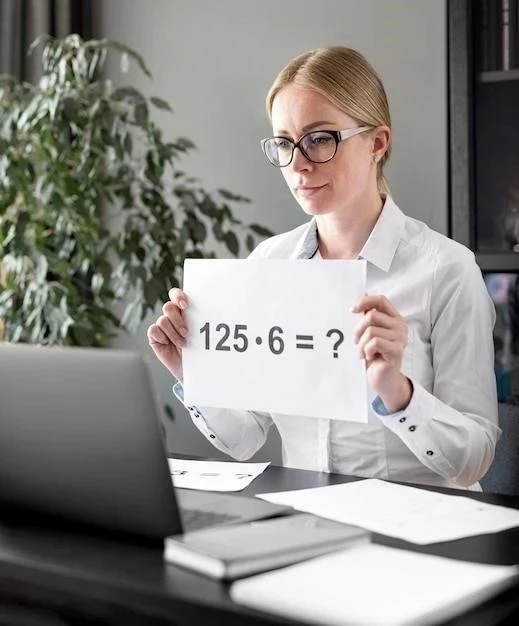



El artículo es una excelente introducción a las copias de seguridad en Windows 7. La información sobre las diferentes opciones de copia de seguridad es completa y bien organizada, lo que facilita la comprensión para usuarios de todos los niveles. La inclusión de ejemplos prácticos y consejos para la configuración de las copias de seguridad es un punto a favor, ya que permite a los lectores aplicar los conocimientos adquiridos de forma inmediata. Se podría considerar la inclusión de información sobre la frecuencia recomendada para realizar copias de seguridad, así como sobre la importancia de probar la restauración de las copias de seguridad.
El artículo aborda de manera clara y concisa la importancia de las copias de seguridad en Windows 7. La información sobre las diferentes opciones de copia de seguridad disponibles es completa y útil. Se agradece la inclusión de ejemplos prácticos y consejos para la configuración de las copias de seguridad, lo que facilita la comprensión y la aplicación de los conocimientos adquiridos. Se podría considerar la inclusión de información sobre las mejores prácticas para la gestión de las copias de seguridad, como la elección de una ubicación segura para almacenar las copias de seguridad y la implementación de medidas de seguridad para protegerlas de accesos no autorizados.
El artículo ofrece una visión general completa y útil de las opciones de copia de seguridad disponibles en Windows 7. La información es clara y concisa, lo que facilita la comprensión para usuarios de todos los niveles. La inclusión de ejemplos prácticos y consejos para la configuración de las copias de seguridad es un punto a favor, ya que permite a los lectores aplicar los conocimientos adquiridos de forma inmediata. Se podría considerar la inclusión de información sobre las herramientas de terceros disponibles para la realización de copias de seguridad, ya que pueden ofrecer funcionalidades adicionales y opciones de personalización.
La información sobre las copias de seguridad en Windows 7 es muy útil y bien organizada. El artículo explica con claridad los beneficios de realizar copias de seguridad, así como las diferentes opciones disponibles para hacerlo. La inclusión de ejemplos prácticos y consejos para la configuración de las copias de seguridad es un punto a favor, ya que facilita la comprensión y la aplicación de los conocimientos adquiridos.
El artículo destaca la importancia de las copias de seguridad en Windows 7, un sistema operativo que aún tiene una base de usuarios considerable. La descripción de las diferentes opciones de copia de seguridad es completa y bien estructurada, lo que permite a los lectores elegir la opción más adecuada para sus necesidades. Sin embargo, se podría mencionar la compatibilidad de estas opciones con diferentes versiones de Windows 7, ya que algunas características pueden variar según la edición del sistema operativo.
Este artículo proporciona una guía completa y práctica sobre las copias de seguridad en Windows 7. La información sobre las diferentes opciones de copia de seguridad es clara y concisa, lo que facilita la comprensión para usuarios de todos los niveles. La inclusión de ejemplos prácticos y consejos para la configuración de las copias de seguridad es un punto a favor, ya que permite a los lectores aplicar los conocimientos adquiridos de forma inmediata. Se agradece la mención de la importancia de la seguridad de las copias de seguridad, un aspecto fundamental que a menudo se pasa por alto.
El artículo es informativo y preciso en su descripción de las opciones de copia de seguridad en Windows 7. La información está bien organizada y es fácil de entender. Sin embargo, se podría ampliar la sección sobre la configuración de las copias de seguridad, incluyendo instrucciones más detalladas y ejemplos específicos para cada opción. Esto permitiría a los lectores configurar sus copias de seguridad de forma más eficiente.
Este artículo ofrece una introducción completa y útil a la importancia de las copias de seguridad en Windows 7. La información sobre las diferentes opciones de copia de seguridad disponibles es clara y concisa, lo que facilita la comprensión para usuarios de todos los niveles. La inclusión de ejemplos prácticos y consejos para la configuración de las copias de seguridad es un punto a favor, ya que permite a los lectores aplicar los conocimientos adquiridos de forma inmediata.